Lección 4
En esta oportunidad vamos a aprender como dibujar el comando
más simple que es una línea o Line, este se encuentra ubicado en la barra Draw,
como lo vemos en la imagen de arriba. Este comando es muy simple solo consta de
dos puntos el punto inicial y el punto final para hacer una línea recta. Ahora bien
para hacer una línea sin medidas ni precisión es muy fácil se coloca en un
punto cualquiera en la pantalla el primer click luego se desplaza donde se
quiere el segundo punto y click. Como en esta imagen:
Pero como el autocad se trata de precisión y medias tenemos
que determinar si el comando ortogonal lo queremos prendido o apagado, este
comando es en realidad el hace que se pueda dibujar las líneas en dirección del eje Y
(norte) o el eje X (este) y sean perpendiculares entre sí con un ángulo
perfecto de 90°, este comando es muy
simple de prender o apagar con la tecla del teclado F8, y vemos como en la
barra de comando dice Ortho on Ortho off, y al dibujar vemos las líneas que se
desplazan solo ortogonalmente. Así:
Ya con esta función de orto prendida podemos hacer líneas con
medidas, colocando el primer punto donde deseamos luego moviendo la línea a la dirección
en Y o X y por teclado se le da la medida, ejemplo se escribe 3.5 y se le da
enter, esto dibujaría una línea de 3,5metros, tenemos que recordar que los
decimales en Autocad son con punto ya que si le colocamos la coma le estaríamos
dando son coordenadas y el punto se movería a la coordenada 3,5 o sea X3, Y5.
Ahora si volvamos a nuestra columna con la paralela ya hecha
y con el comando línea y teniendo la ayuda osnap prendida mid point o punto
medio hacemos una línea vertical y otra horizontal que serian los ejes de la
columna como se ve en esta imagen:










 #ref-menu
#ref-menu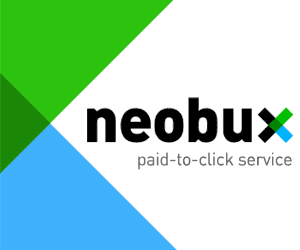






0 comentarios:
Publicar un comentario